最新2016雨林木风w7怎样安装
雨林木风作为国内的系统大品牌,十多年来一直屹立不倒,成为经典之作。在2016年又推出了新系统,有些朋友就在询问2016雨林木风w7怎么安装的问题,小编理解大家对于雨林木风的热爱,在这里给大家带来最新2016雨林木风w7怎么安装的教程,欢迎大家将这个教程收藏起来哦。
1、打开下载的系统镜像文件,右击选择“解压到YLMF_Win7_Ultimate_X64_2014047.iso”。如图1所示
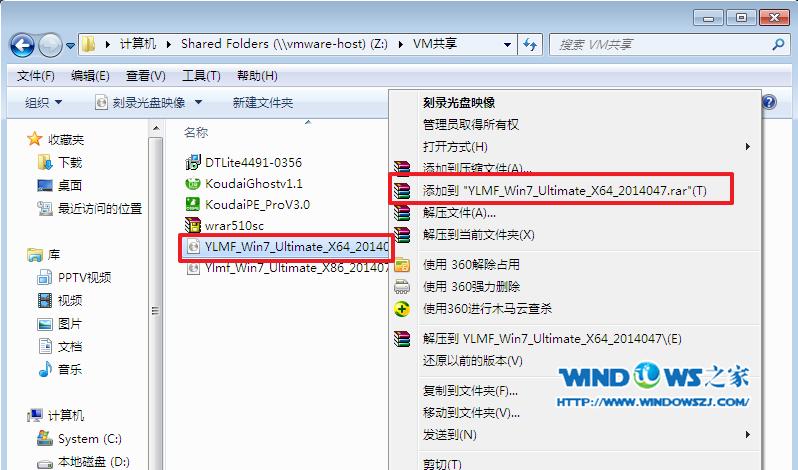
2016雨林木风w7怎么安装图1
2、双击setup.exe,如图1所示
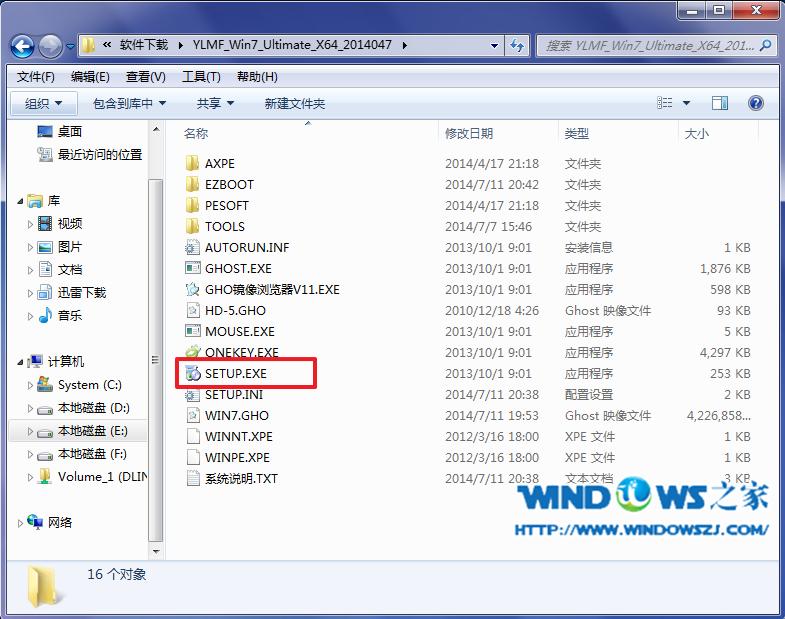
2016雨林木风w7怎么安装图2
3、选择“安装WIN7X64系统第一硬盘分区”。如图3所示
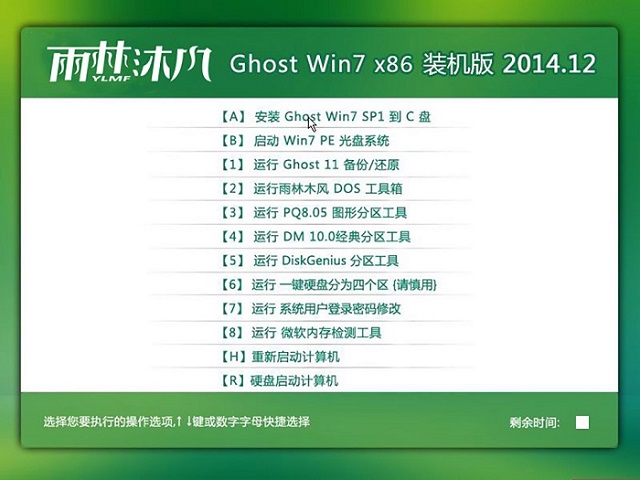
2016雨林木风w7怎么安装图3
4、点击“安装”,选择映像路径,选择C盘,最后按“确定”。如图4所示

2016雨林木风w7怎么安装图4
5、选择“是”,立即重启。如图5所示
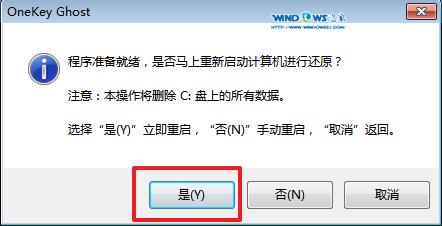
2016雨林木风w7怎么安装图5
6、之后不需要自己再动手了,它会自动安装。以下是关键的截图,参考一下,如图6、图7、图8所示
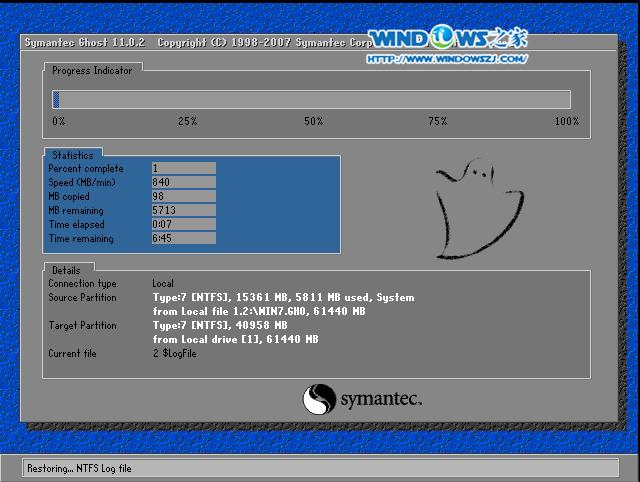
2016雨林木风w7怎么安装图6

2016雨林木风w7怎么安装图7
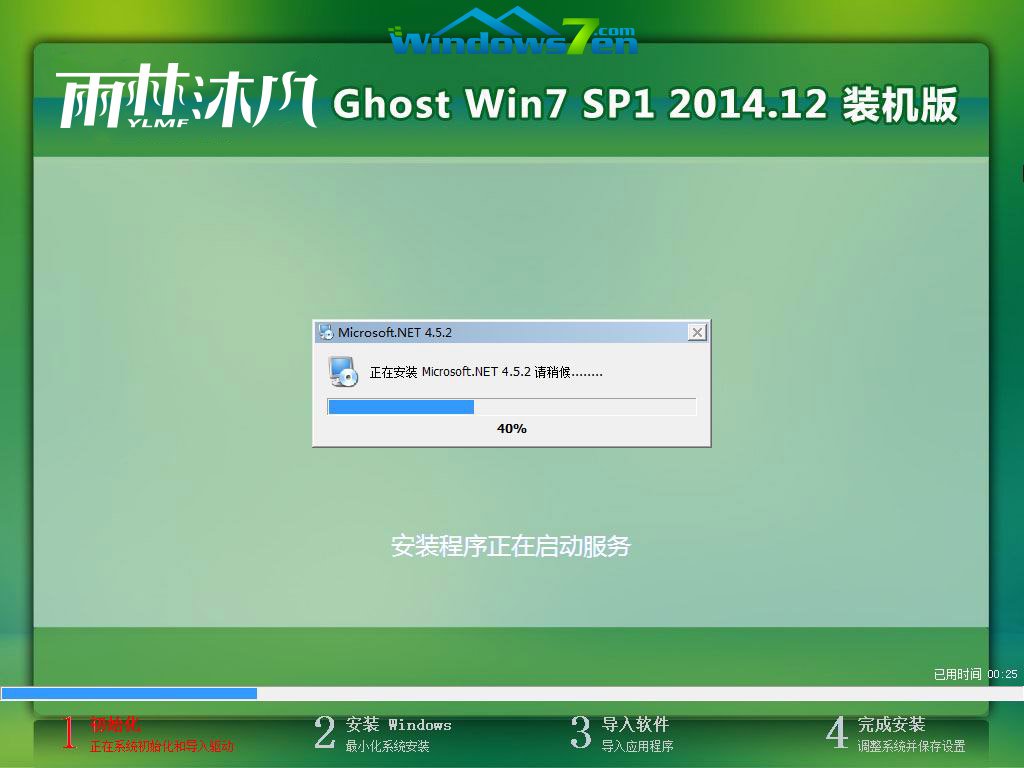
2016雨林木风w7怎么安装图8
7、重启后系统就安装好了,如图9所示
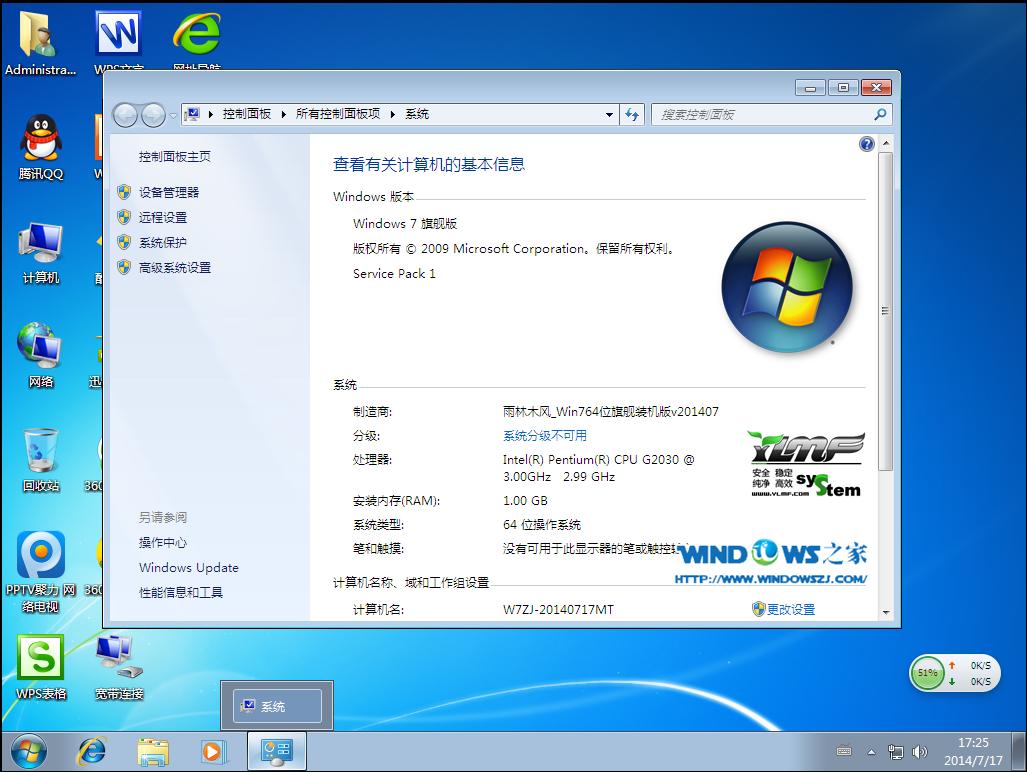
2016雨林木风w7怎么安装图9
上述就是最新2016雨林木风w7怎么安装的教程了,是不是非常方便简单呢?小编理解大家对于雨林木风的热爱,所以特地花了一个中午的时间将这篇教程赶了出来分享给大家。毕竟小编也曾经是雨林木风的忠实粉丝,对于雨林木风系统还是有一定了解的哦。
……
下载win7系统应用使用,安卓用户请点击>>>win7系统应用
下载win7系统应用使用,IOS用户请点击>>>IOS win7系统应用
扫描二维码,直接长按扫描哦!


















